
さまざまな情報がインターネット上にあふれている現在、Webサイトから情報を収集する人は非常に多いでしょう。何か知りたいことがあれば「まず検索エンジンで調べてみる」という人が増えてきました。そして、検索すれば簡単に大量の情報を収集できる時代になっています。
しかし、このような時代において見落とされがちなことは「その情報がいつ更新されたものなのか」という視点です。いくら多くの情報を入手できても、それが古く、陳腐化した内容であれば正しい判断には結びつきません。
そこで今回は、情報収集の信頼性を高めるために重要な「Webサイトの更新日」について、その重要性と確認方法を解説します。
Webサイトの更新日を確認する重要性
最初に、Webサイトの更新日を確認することの重要性について解説します。
情報の鮮度を知るため
更新日を確認することで、その情報の鮮度を把握できます。たとえば、前日に更新されたのか、それとも1ヶ月前だったのかを知ることで、掲載されている情報が役立つものかどうかを判断できるのです。更新日が古いと記載内容がすでに信頼できない可能性があります。
一般的に、最近更新されているWebサイトほど、内容が最新かつ信頼性が高いと評価されるでしょう。反対に、更新日が古いサイトでは、情報源として信用に値しない場合もあるのです。
SEO対策のため
Webサイトについて更新日を確認することは、SEO対策の一環として重要です。一概にいえませんが、更新日が新しいページは、SEOにおいてプラスの評価を受けやすい傾向があります。そのため、競合サイトの更新日を把握し、自社サイトの更新頻度をそれ以上に保つことは、一定のメリットがあるのです。
また、ページの更新日が新しいことでアクセス数が増える場合もあり、これもSEOの効果が期待できます。最新情報を継続的に提供し、多くのユーザに閲覧されれば、検索エンジンから高く評価される可能性があるのです。

更新日の確認方法
Webサイトの更新日を確認する方法はいくつかあり、Webブラウザを使う方法と、専用ツールを使う方法が考えられます。
①ブラウザで確認する場合(確認したいサイト数が少ない場合)
確認したいWebサイトの数が少ない場合は、Webブラウザの機能を利用する方法がおすすめです。各ブラウザには標準で用意されている機能があり、それを使うことでWebサイトの更新日を確認できます。
利用しているブラウザによって操作方法が少し異なるため、ここでは代表的なブラウザについて2つ解説します。
- メリット:静的サイトでは正確な更新日がわかる
- デメリット:簡単だがコードに触る必要があり、確認するサイト数が多いと手間がかかる
Googlechrome
キーボードのF12キーを押して、開発者ツールを起動します。この操作により、画像のような開発者ツールの画面が表示されます。
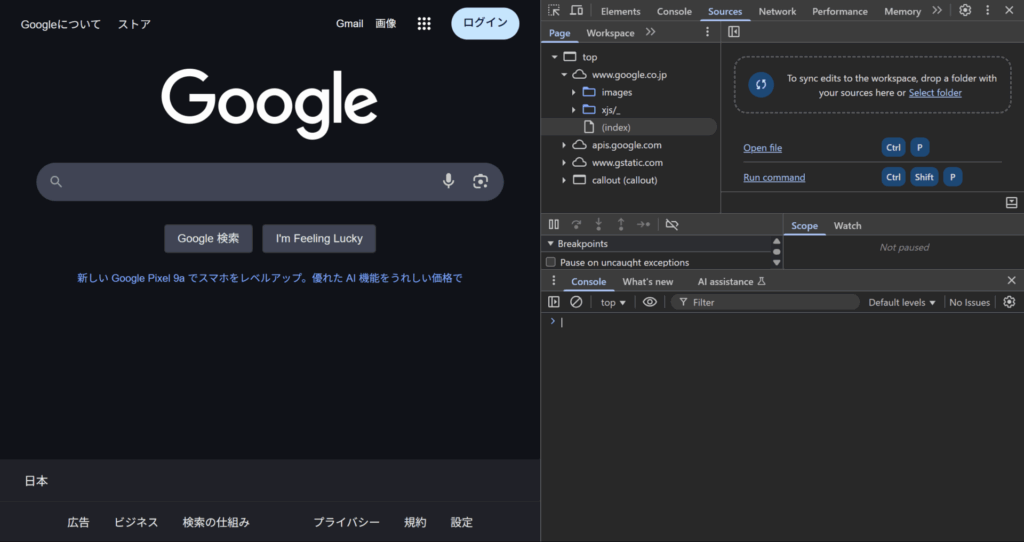
表示される内容は環境によって異なりますが、「コンソール」タブをクリックしましょう。ソースコードを入力するための画面が表示されるはずです。
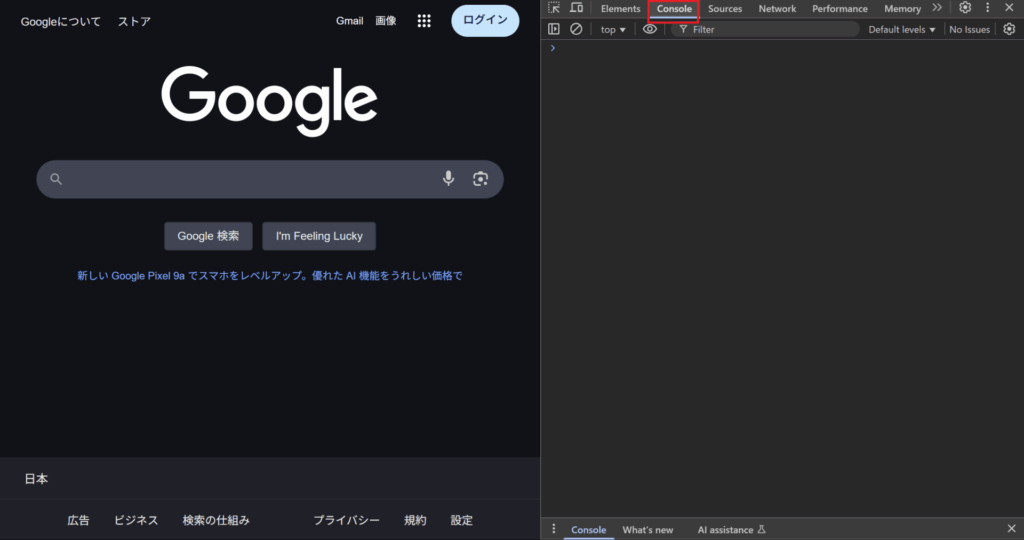
次に、表示された画面に以下のソースコードを入力し、Enterキーを押します。
alert(document.lastModified);すると、Webサイトの更新日が表示されるという仕組みです。例えば、補助金等公募案内のWebサイトで試してみると以下のとおり表示されます。
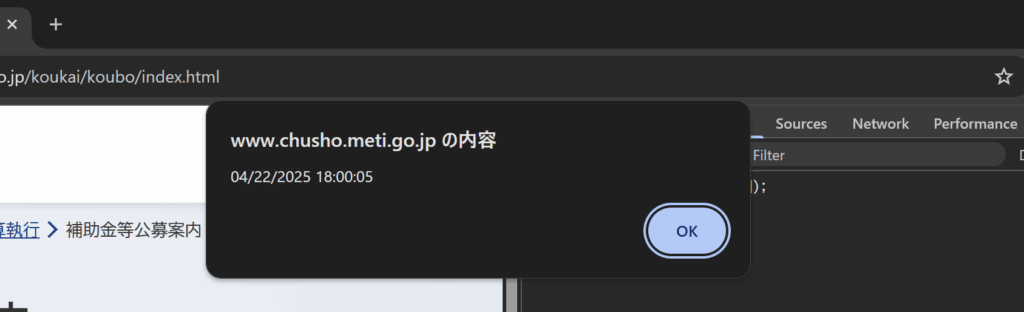
Firefox
FirefoxでもGoogleChromeとほぼ同じ操作で、F12キーを押して開発者ツールを起動します。
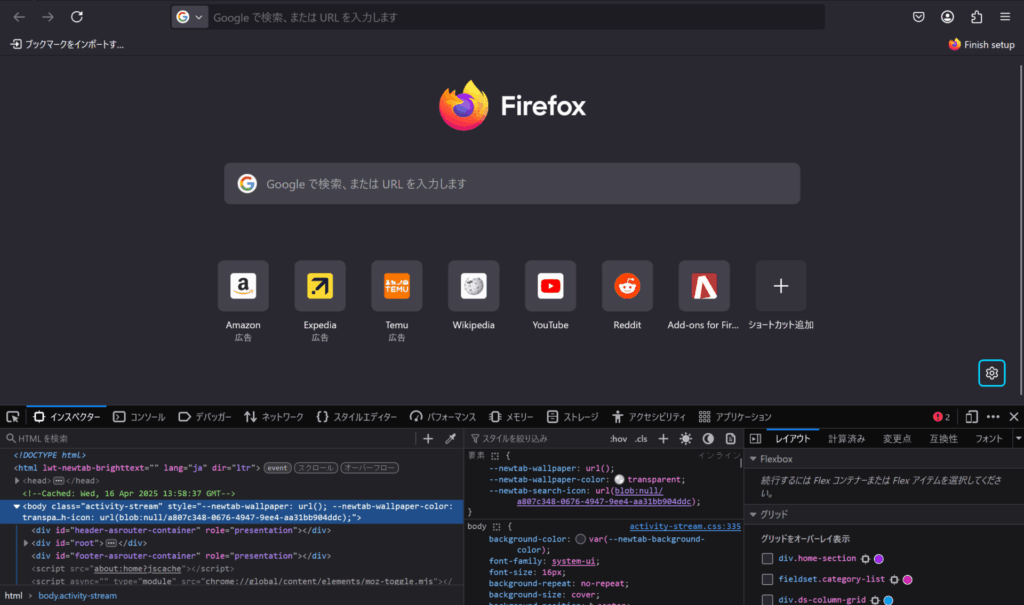
次に、コンソールに以下のソースコードを入力し、Enterキーを押します。
alert(document.lastModified);
②ブラウザで確認する場合(確認したいサイト数が複数ある場合)
確認したいWebサイトの数が多い場合は、「ブックマークレット」と呼ばれる方法がおすすめです。
ブックマークレットとは、ブラウザのブックマークに簡単なプログラムを登録して実行する仕組みです。通常、プログラムを実行するには専用の実行環境が必要ですが、ブックマークレットならボタンクリックだけで素早く実行できます。
- メリット:事前に準備しておけば、ボタンクリックだけで簡単に更新日を取得でき
- デメリット:準備段階で、簡単なコード操作が必要
ブックマーレット
Google Chromeでの設定手順
まずは、ブックマークを手動で作成します。画像の赤枠部分をクリックしてブックマークの編集画面を開きましょう。
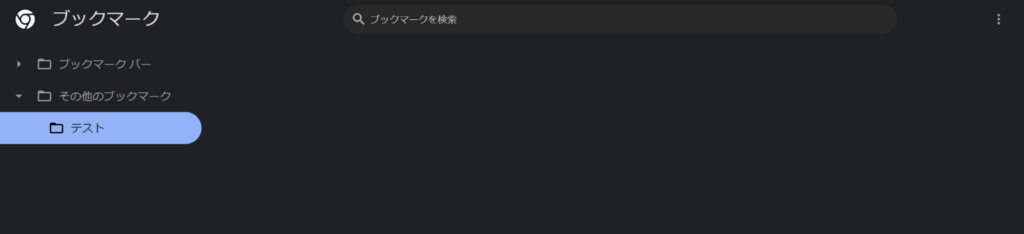
ブックマークのURL欄に、更新日を取得するためのJavaScriptコードを入力します。名前は、自分が認識しやすいものを設定してください。
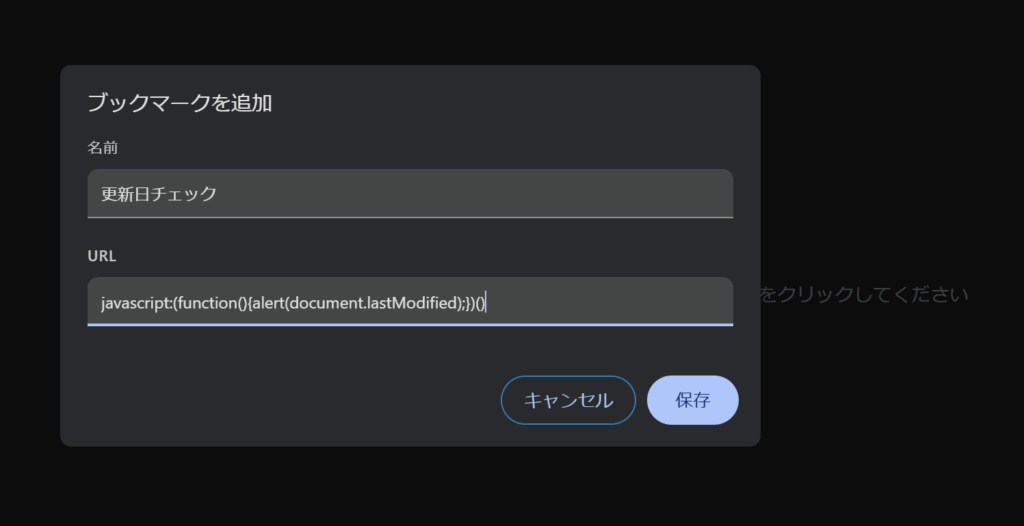
javascript:(function(){alert(document.lastModified);})()これで事前準備は完了です。
実際に更新日を確認したいときは、対象のWebサイトへアクセスし、先ほど作成したブックマークをクリックするだけでOKです。画像のように、Webサイトの更新日が表示されます。
③専用ツールで確認する場合
Webサイトの更新日を確認するならば、専用ツールを利用する方法がおすすめです。更新や変更の検知に特化しており、効率的に情報を収集できます。
- メリット:動的サイトや静的サイトのいずれであっても更新日を確認でき、更新内容をチームで共有する機能なども備えられている
- デメリット:基本的には有料ツールであるため、導入や運用に費用がかかる
Webサイトの更新日確認の注意点
ウェブサイトの更新日を確認する際には、いくつかの注意点があります。
正確な更新日が取得できない場合がある
Webサイトによっては、正確な更新日を取得できないことがあるため、注意が必要です。現在は複雑な構造を持つWebサイトが増えており、設計によっては更新日が正しく取得できない場合があります。
たとえば、前述したGoogle Chromeでの確認方法では、静的なWebサイトの情報しか取得できません。静的なWebサイトとは、アクセス時のURLが.htmlや.htmで終わるようなページを指します。しかし、近年ではこのような静的ページではなく、動的に生成されるページが主流になっており、上記の手法では対応できないケースが増えている状況です。
このような動的サイトの更新日を確認するには、「TOWA」など専用のツールを利用する必要があります。
更新日を公開していないサイトもある
中には、意図的に更新日を取得できないようにしているWebサイトも存在します。このようなWebサイトでは、Google Chromeなどのブラウザ機能を使っても実際の更新日が取得できません。アクセスした時点の日付や時刻が表示されがちです。
このようなケースでは、一般的なブラウザの機能では更新を確認できないと考えましょう。そのため、更新の有無を検知する専用ツールを活用して、サイトの変更状況を把握する必要があります。
まとめ
Webサイトの更新チェックについて、今でも手動で確認している方が少なくありません。しかし実際には、各サイトを個別に確認しなくても、簡単に更新状況をチェックする方法があります。
ただし、サイトの数が多い場合、更新箇所を細かく把握したい場合は、手作業での対応には限界があるでしょう。そのようなケースでは、専門的な自動化ツールの導入をおすすめします。
TOWAならば、WebサイトのURLを登録しておくだけで、自動的に変更を検知して関係者へ通知できます。登録するサイトの量が増えても、機械的に処理するため負担は増えません。サイトの更新箇所を前後で比較できるため「サイトのどこが変更されたか」を細かく探し出す手間も削減されます。





